文章詳情頁
Win10聲卡驅動顯示正常但就是沒有聲音怎么辦?
瀏覽:105日期:2022-06-28 15:34:19
電腦中聲音能夠正常播放一定離不開聲卡驅動的幫助,所以當您的電腦沒有聲音的時候,很有可能就是聲卡驅動出現問題了。但是有的用戶遇到了電腦播放出現不出來聲音,檢查了聲卡驅動沒有問題,但是沒有聲音,這是怎么回事呢?有相同經歷的用戶看過來吧。
具體步驟:
1、首先我們打開電腦的設置選項,打開設置選項的方法有很多種,小編這里直接在電腦左下角搜索框搜索的設置,如下圖所示就是電腦的設置界面。
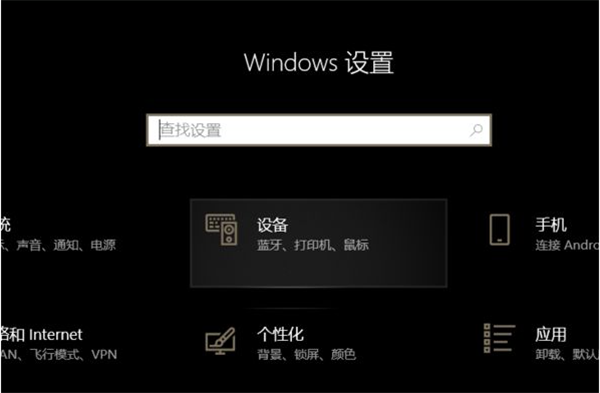
2、打開電腦的設置選項之后我們可以看到關于電腦的各種設置,我們點擊“系統”,系統設置中有聲音的管理選項。打開系統之后我們找到聲音。
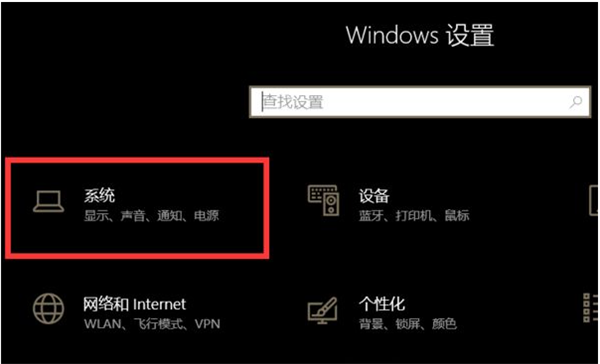
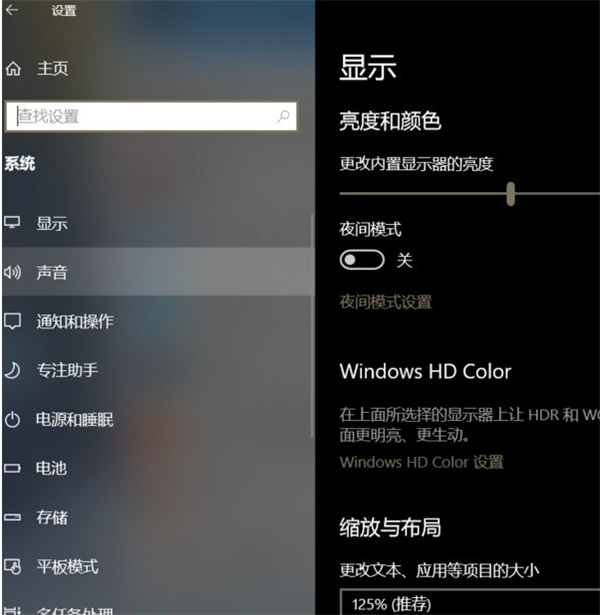
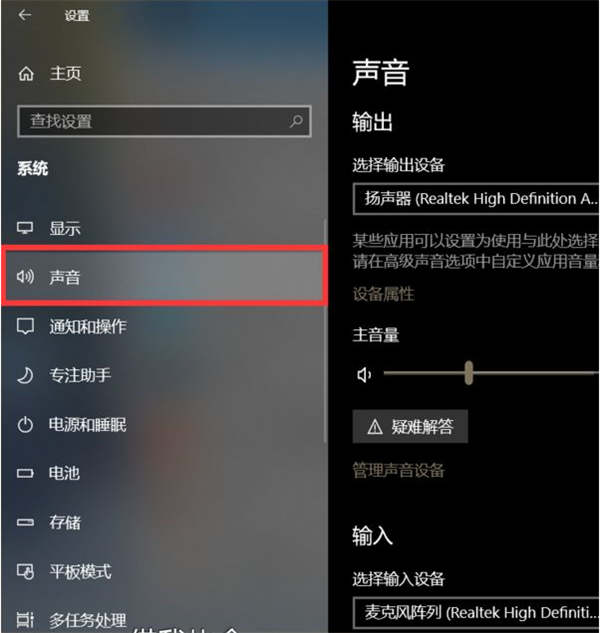
3、在聲音設置界面中,我們向下滑動滾輪找到“聲音控制面板”,如下圖所示,小編已經標注出來了,這幾個字的顏色有些淡,別漏掉哦。
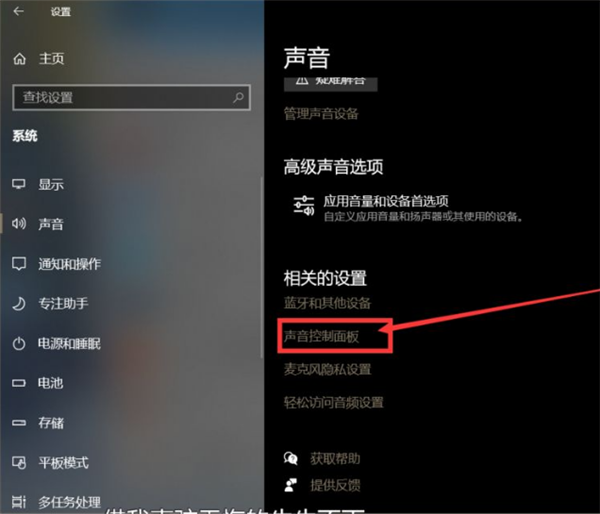
4、如圖所示就是聲音控制面板,我們在聲音控制面板中找到揚聲器,找到級別,可以看到這里就是聲音管理的界面,沒聲音的話有可能是下面的小喇叭被靜音了,我們取消靜音狀態就可以了。
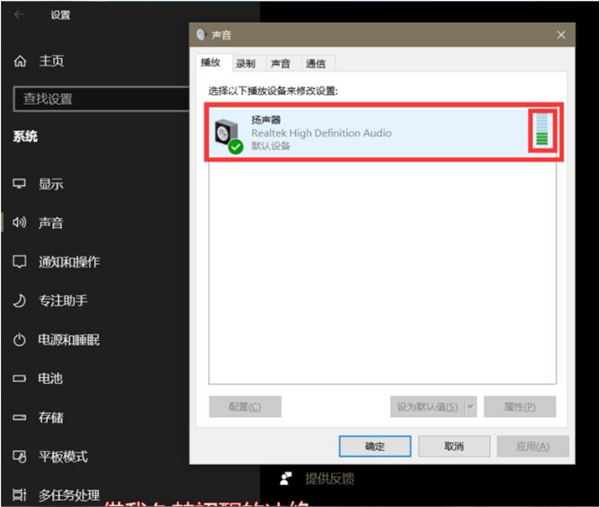
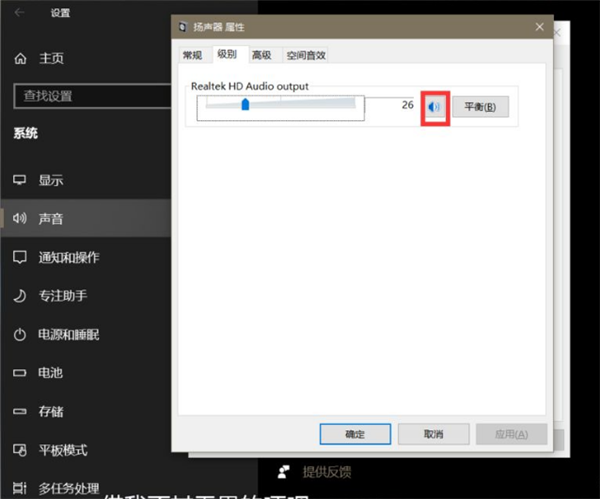
相關文章:
排行榜

 網公網安備
網公網安備